Einrichtung der Staging-Umgebung
Booknetic WordPress-Terminbuchungslösung bietet eine Staging-Umgebung für Sicherheitsüberprüfungen.
Booknetic WordPress-Terminbuchungslösung bietet eine Staging-Umgebung für Sicherheitsüberprüfungen.
Das Einrichten einer Staging-Umgebung für Booknetic ermöglicht es Ihnen, Updates, Anpassungen und Konfigurationen sicher zu testen, ohne Ihre Live-Website zu beeinträchtigen. Diese Anleitung führt Sie durch die empfohlenen Schritte zur Erstellung einer Staging-Umgebung und stellt sicher, dass Booknetic darin korrekt funktioniert.
Eine Staging-Umgebung ist ein Klon Ihrer Live-Website, der zum Testen von Änderungen verwendet wird, bevor sie in die Produktion überführt werden. Sie ermöglicht Ihnen:
Die meisten Hosting-Anbieter bieten die Erstellung einer Staging-Site mit einem Klick an. Überprüfen Sie Ihr Hosting-Dashboard auf Optionen wie "Staging-Site erstellen". Wenn Sie es vorziehen, eine neue WordPress-Site von Grund auf auf einem Staging-Subdomain einzurichten, folgen Sie diesen Schritten:
Diese Methode ermöglicht es Ihnen, auf einer völlig sauberen WordPress-Installation zu entwickeln, sodass Ihre Tests und Entwicklungen nicht mit Ihrer Live-Site interferieren.
Um Booknetic auf Ihrer neuen WordPress-Site einzurichten, können Sie den Booknetic-Installationsleitfaden zu Rate ziehen. Abgesehen davon, stellen Sie sicher, dass Sie beim Einrichten von Booknetic für die Staging-Site die Option “ist dies eine Staging-Website?” aktivieren:
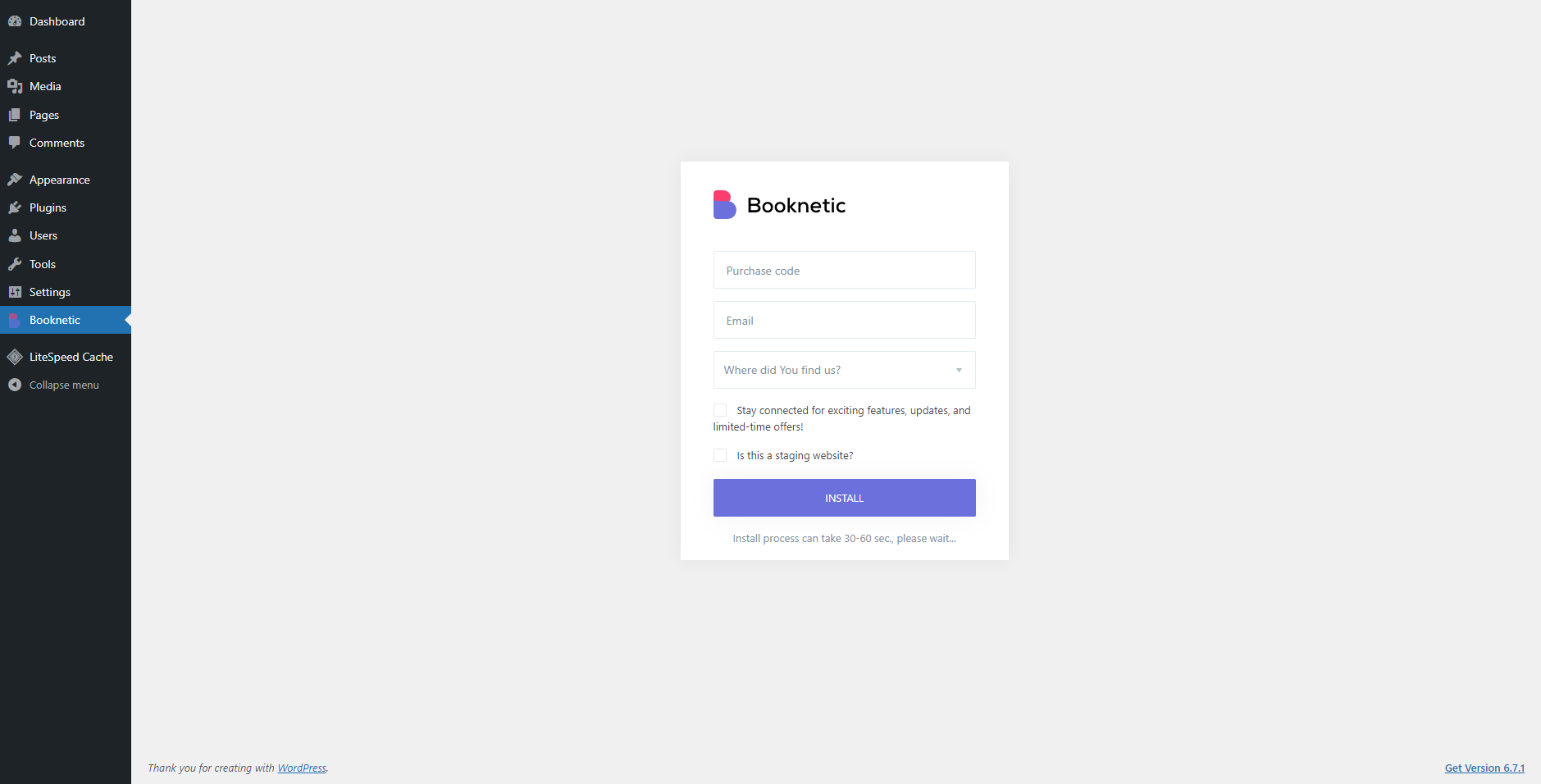
Sobald Ihre Staging-Site eingerichtet ist, um sicherzustellen, dass alles in Ordnung ist, stellen Sie sicher, dass Booknetic ordnungsgemäß installiert und aktiviert ist:
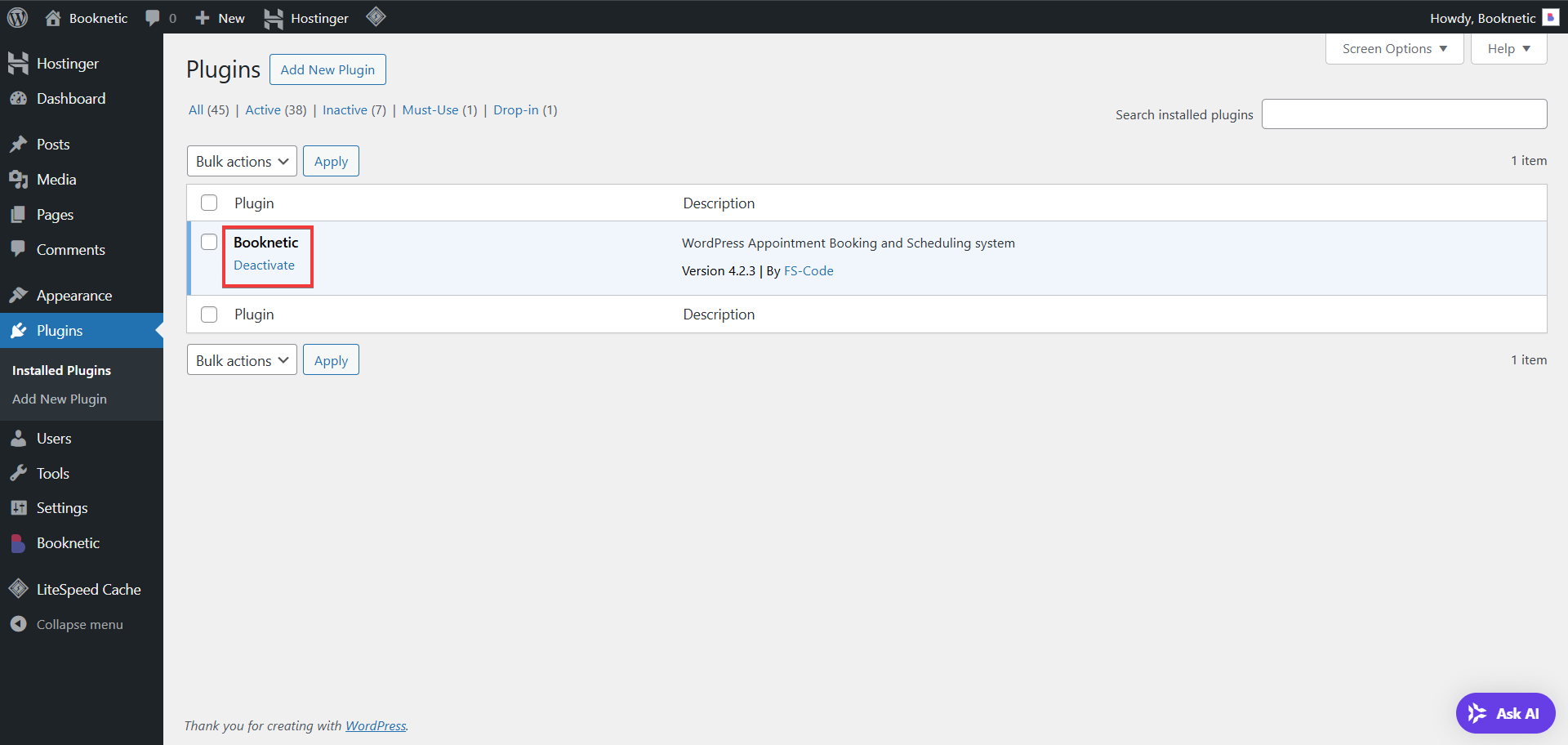
Da WordPress URLs in der Datenbank speichert, müssen Sie diese aktualisieren, um Ihrer Staging-Domain zu entsprechen. Dies ist besonders wichtig für Booknetics Buchungsformulare und Assets.
Sie können URLs aktualisieren mit:
Beispiel:
Ersetzen Sie https://yoursite.com durch https://staging.yoursite.com
Um zu vermeiden, dass echte Buchungsbestätigungs-E-Mails von Ihrer Staging-Site an Kunden gesendet werden, wird empfohlen, Benachrichtigungen in Booknetic zu deaktivieren:
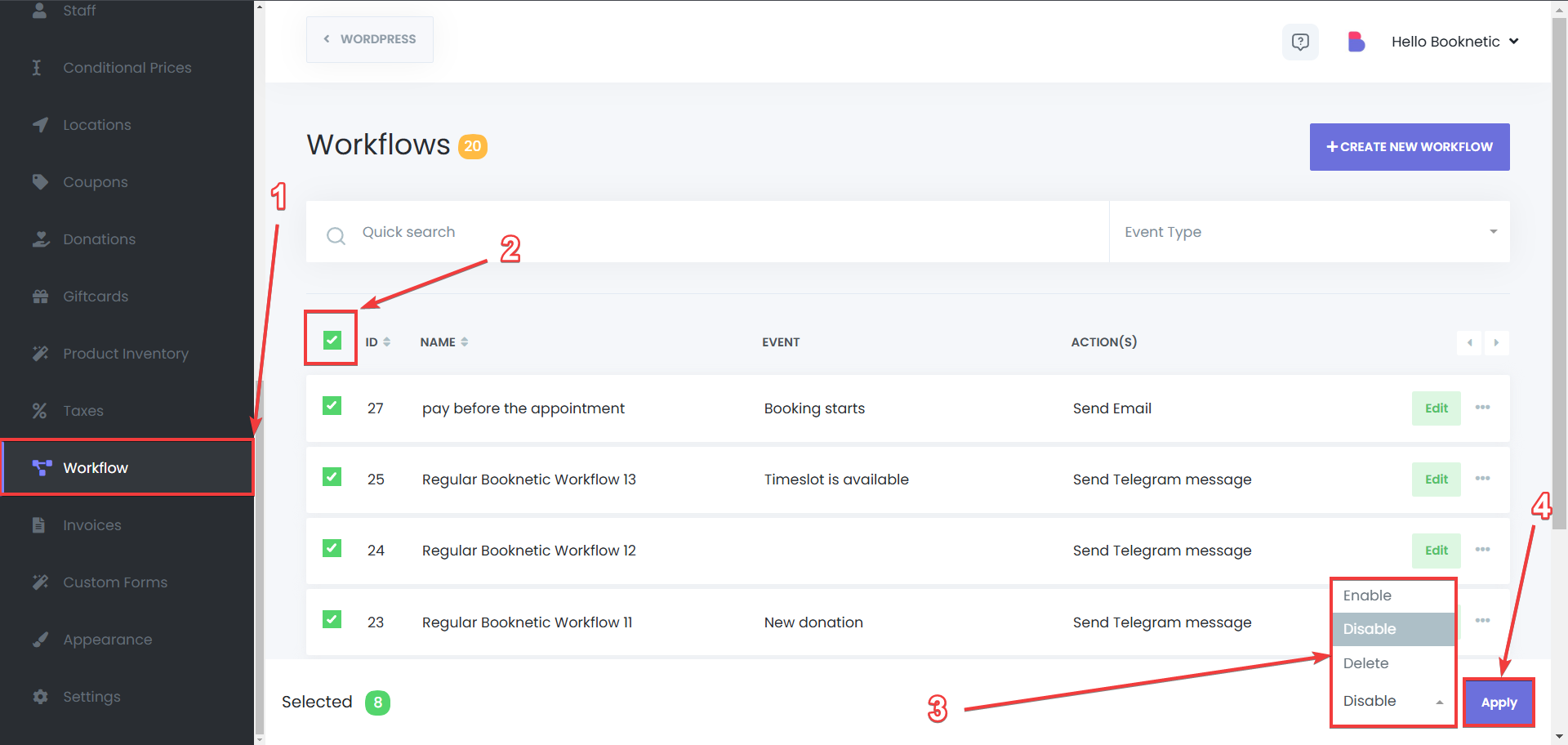
Dieser Schritt hilft, Verwirrung bei Ihren echten Kunden zu vermeiden.
Sobald Ihre Staging-Site vollständig eingerichtet ist, gehen Sie die folgende Checkliste durch: